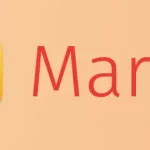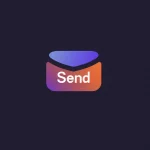Marta – Un gestionnaire de fichiers rapide et personnalisable pour macOS
![]()
Voici un gestionnaire de fichiers pour macOS qui va vous faire oublier le Finder et dont le petit nom est Marta.
Il s’agit d’une application 100% native pour Mac, entièrement développée en Swift, ce qui permet d’avoir une expérience authentiquement macOS avec d’excellentes perfs, bien plus qu’avec le Finder. Marta est également entièrement personnalisable, surtout au niveau des contrôles clavier. Il y a également des thèmes plutôt joli et si le coeur vous en dit, vous pouvez même concevoir le vôtre aux petits oignons.

Concernant les archives genre zip et compagnie, ce Finder nouvelle génération les gère comme si c’étaient de simples dossiers, ce qui permet d’ouvrir et modifier des fichiers dans des archives imbriquées sans même avoir à les extraire.
Marta dispose aussi d’une API de plugins en Lua ce qui vous permet d’étendre ses fonctionnalités comme on le ferait avec OBS pour ceux qui le scriptent un peu. Comme ça, vous pouvez créer vos propres commandes et les partager avec la communauté si le coeur vous en dit.

Avec le panneau d’actions, accessible via ⌘⇧P (CMD MAJ P), vous aurez accès à toutes les commandes en un clin d’œil et grâce à son moteur de recherche ultra performant, vous trouvez vos fichiers en un éclair, que ce soit avec une simple chaîne de caractères ou une expression régulière.
Voici quelques-uns des raccourcis clavier les plus utiles qui sont calqués pour la plupart sur ce qu’offre le Finder d’Apple :
- Les flèches pour naviguer dans vos dossiers
Entréepour ouvrir un fichierRetour arrièrepour remonter d’un niveauBarre d'espacepour avoir un aperçu du fichier sans l’ouvrir⌘ Entréepour ouvrir le fichier avec l’application de votre choix, sans toucher à la souris
Et si vous avez besoin d’ouvrir plusieurs fenêtres et onglets ou afficher les fichiers cachés, c’est également possible avec un raccourci clavier. Vous ne toucherez quasiment plus à la souris avec cet outil.
Marta vous offre même un aperçu des fichiers en survolant simplement le nom, et vous pouvez choisir le type d’aperçu avec ⇧ Espace et y’a même un terminal intégré directement dans l’application que vous pouvez appeler avec la commande ⌘O. C’est super pratique !
Découvrez Marta par vous-même ici. Vous devriez gagner un peu en productivité 🙂
![]()